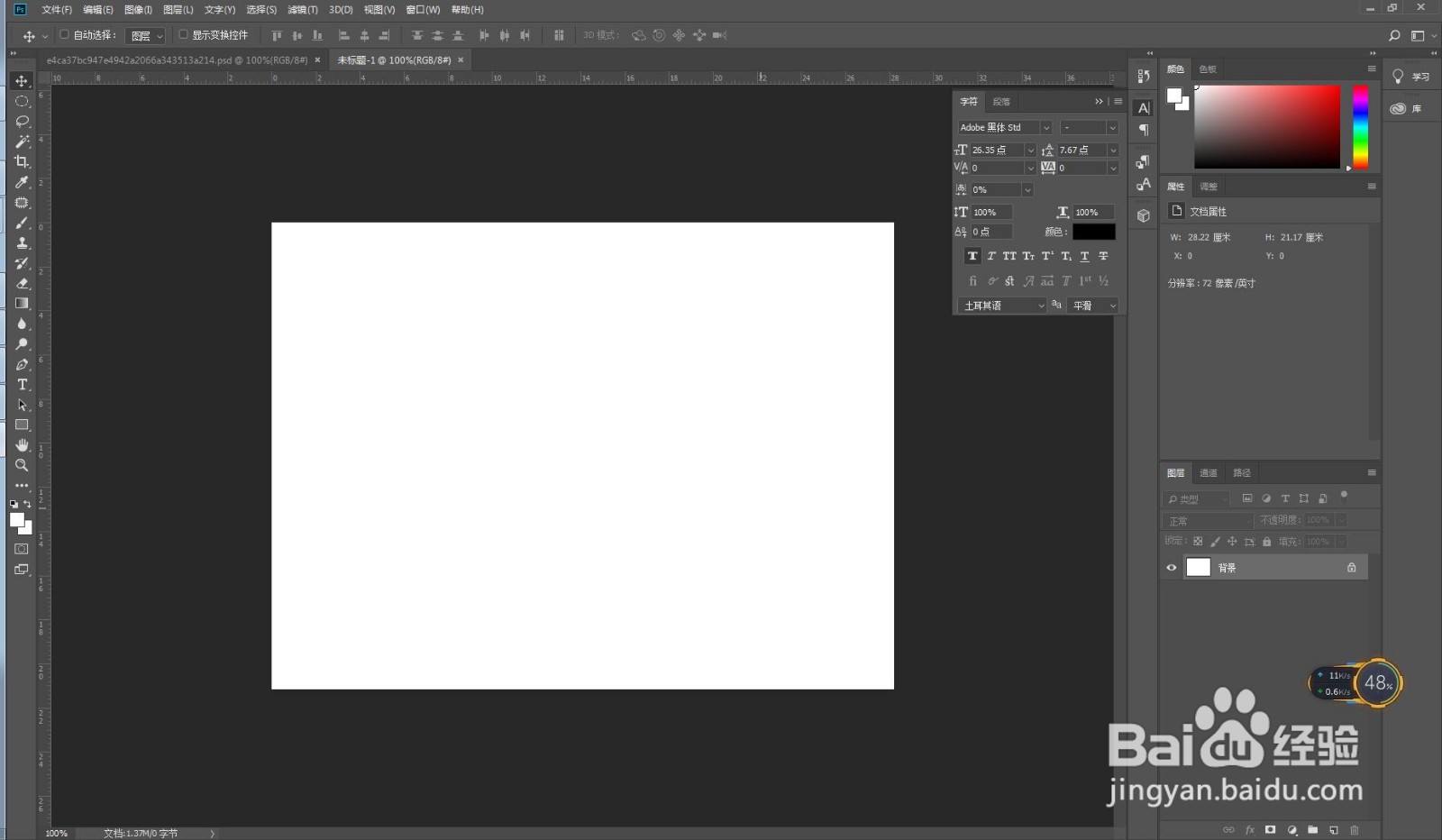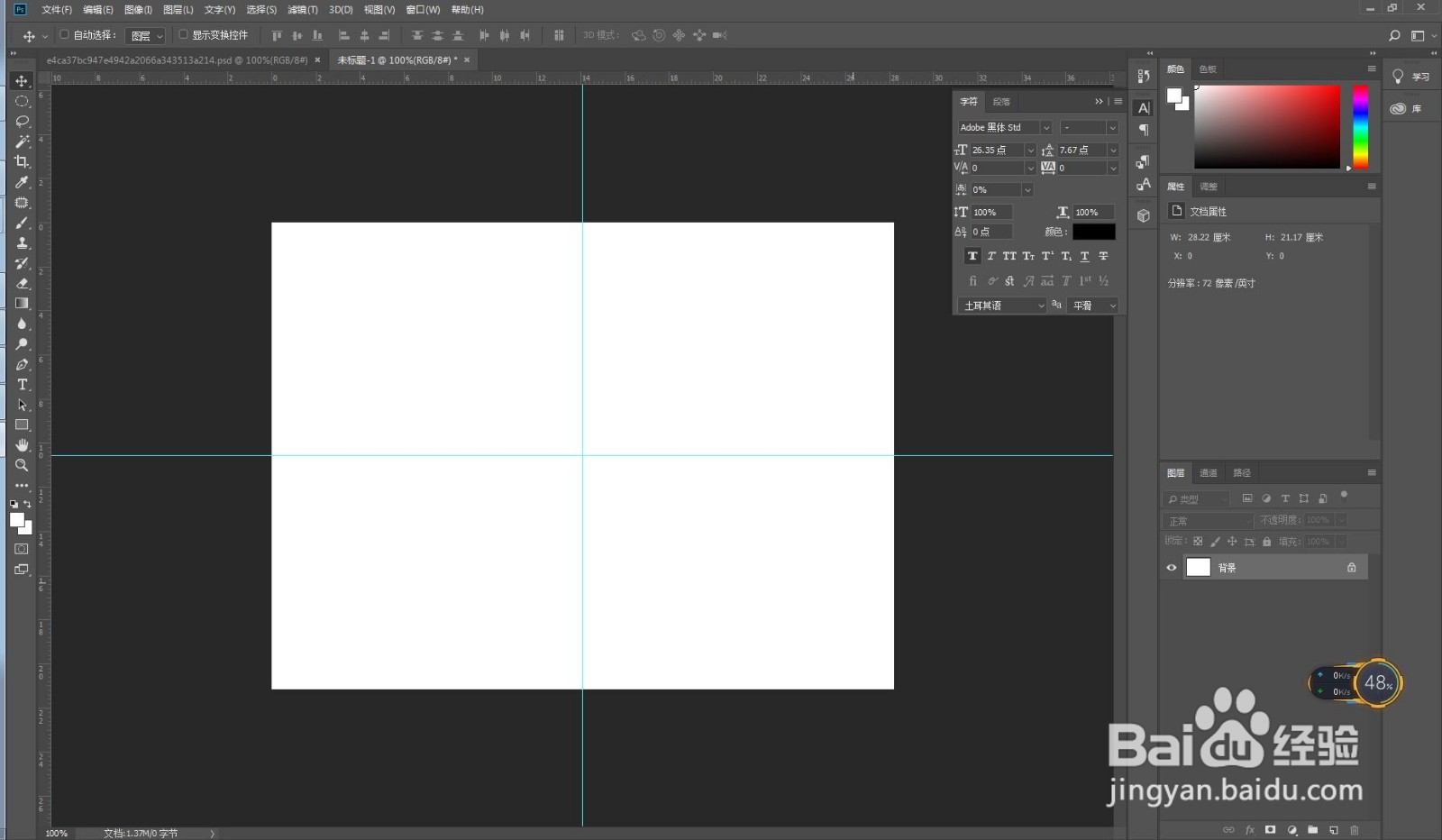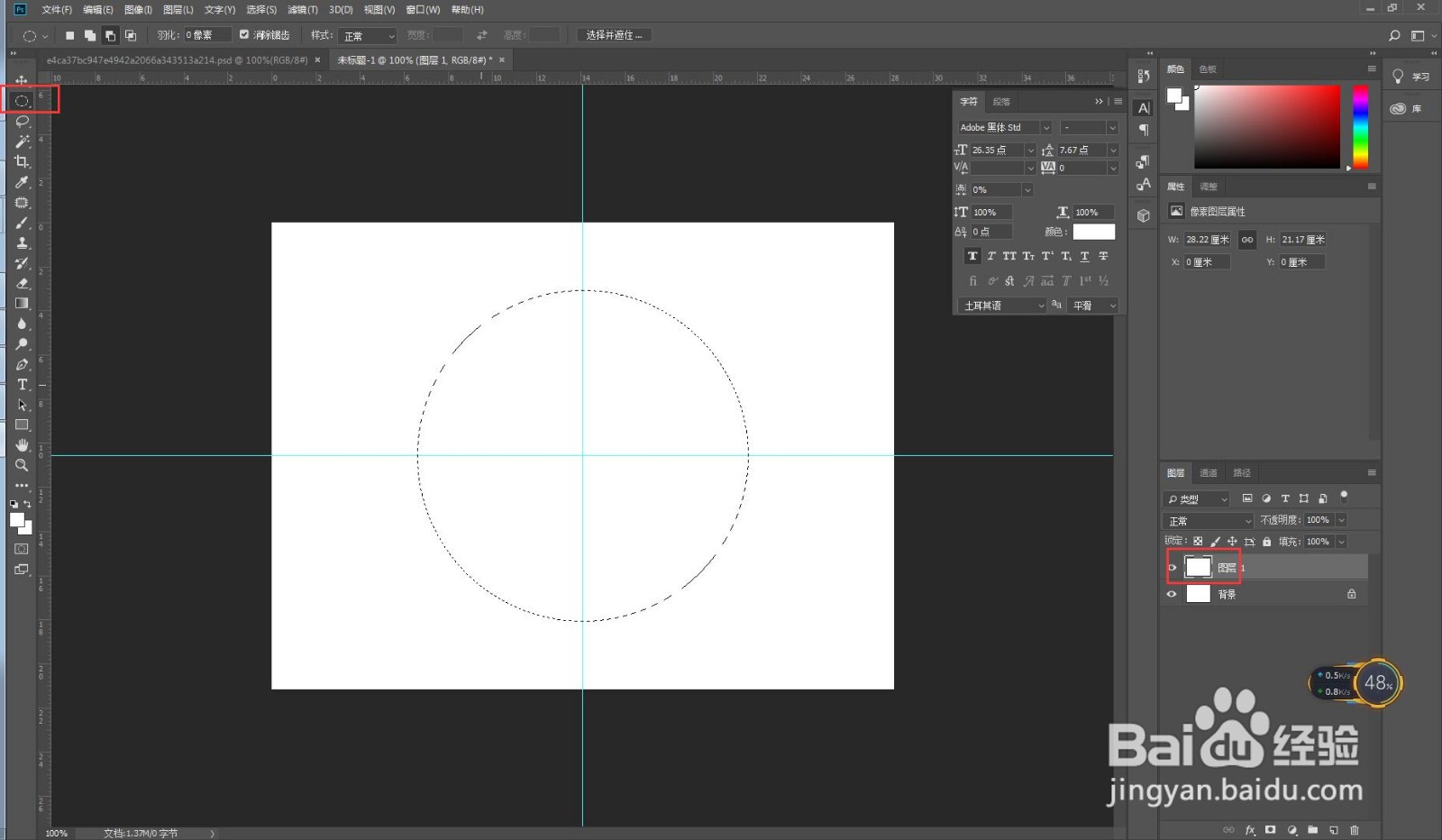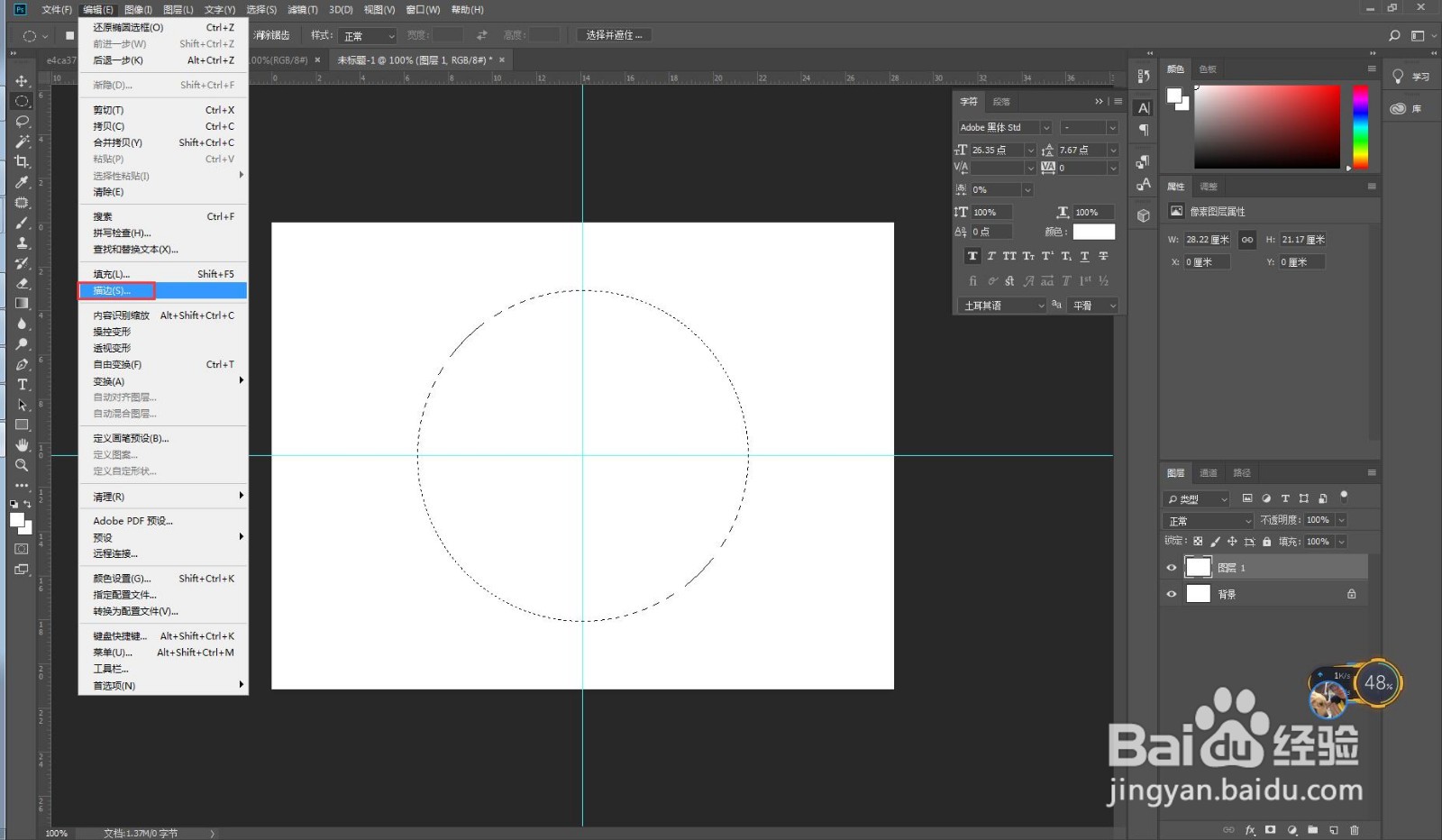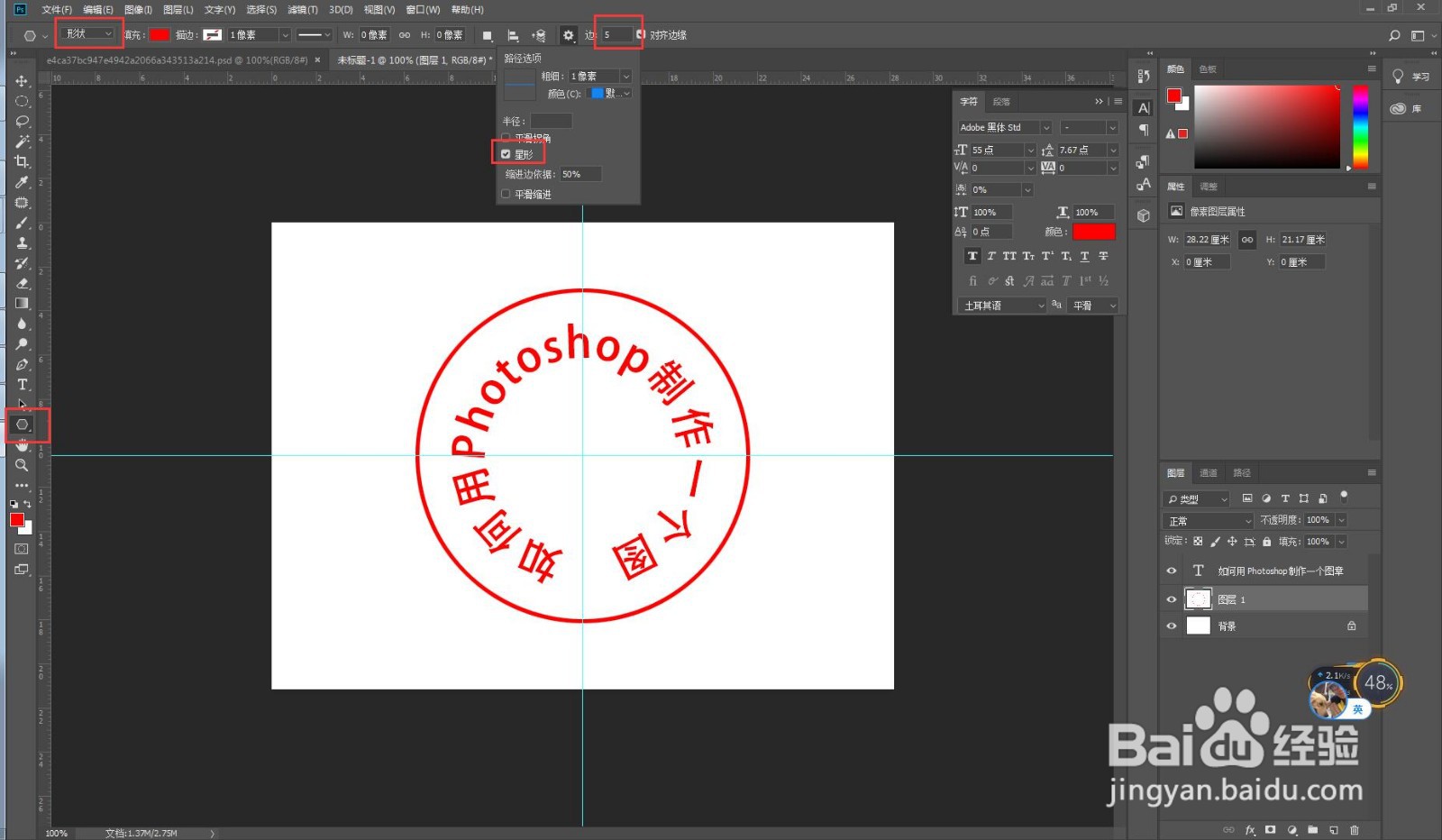如何用Photoshop制作一个图章
1、首先创建一个800*600像素,分辨率为72的文档,背景为白色,如下图。
2、使用快捷键Ctrl+r打开参考线,从上面和侧面分别拖动一条参考线,如下图。
3、使用快捷键Ctrl+j新建一个图层,然后使用椭圆选框工具,按住shift键绘制一个正圆,如下图。
4、点击编辑中的描边,颜色为红色,像素为5,如下图。
5、在左侧工具栏的多边形工具中选择椭圆工具,然后把形状改为路径,绘制一个小一点的正圆,如下图。
6、选择文字工具,靠近圆形路径,会出现一条曲线,输入文字,文字会随着路径弯曲,如下图。
7、打开多边形工具,把路径改为形状,边数输入5,勾选星型,绘制一个五角星,并调整位置,最终结果如下图。
声明:本网站引用、摘录或转载内容仅供网站访问者交流或参考,不代表本站立场,如存在版权或非法内容,请联系站长删除,联系邮箱:site.kefu@qq.com。
阅读量:44
阅读量:70
阅读量:49
阅读量:35
阅读量:70